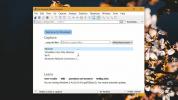כיצד לשנות אצווה לשנות שמות קבצים ותיקיות ב- Windows מבלי להשתמש באפליקציות של צד שלישי
אפליקציות לשינוי שם קבצים נעות בין פשוטות למסובכות. הם מאפשרים לשנות את שמם של מספר קבצים בו זמנית על סמך יחיד או קריטריונים או על קובץ מורכב יותר. אתה יכול לבחור קבצים על פי התאריך בו הם נוצרו וסוגם. אתה יכול גם להגדיר תחביר של שינוי שם לאופן בו יש לשנות את שם הקבצים. אם צרכי שינוי שם הקבצים שלך פשוטים הרבה יותר, כלומר אתה פשוט רוצה לשנות את שם כל הקבצים בתיקיה אחת למשהו יותר משמעותי, אינך זקוק לאפליקציה. ב- Windows כיסיתם את הלוגיקה של שינוי שם אינטליגנטי המובנה בפונקציית השינוי. ככה זה עובד.
פתח את התיקיה בה ברצונך לשנות את שם הקבצים. בחר את כל הקבצים שברצונך לשנות שם. השתמש במקשי 'Shift' ו- 'Control' כדי להקל על הבחירה.
לאחר שבחרת את הקבצים שצריך לשנות את שמם, לחץ באמצעות לחצן העכבר הימני על אחד מהם. מתפריט ההקשר, בחר 'שנה שם'. לחלופין, תוכל ללחוץ על מקש הפונקציה F2 או בלחצן 'שנה שם' בסרט סייר Windows.
הזן את השם החדש לקובץ. לדוגמה, 'צילום מסך' ולחץ על Enter. כל הקבצים שנבחרו ישונו לשינוי 'תמונת מסך' עם מספרים מצטברים שנוספו להם. למעשה יש לך קבצים בשם סידרת קבצים, למשל, צילום מסך (1), צילום מסך (2) וכו '.

אינך יכול להוסיף שום שינוי למוסכמת שינוי השם שאליה מגיע Windows. זה תמיד יוסיף מספרים בסוגריים לשם הקובץ שאתה מציין.
אם ברצונך לשנות שם של סוג קובץ מסוים, השתמש באפשרויות המיון בסייר Windows כדי למיין את הקבצים לפי סוג ואז בחר את הקבצים שברצונך לשנות שם.
תכונת ברירת המחדל לשינוי שם ב- Windows איננה מתכוונת להוציא כל יישום מהעסק. זה בסיסי ואילו יישומים שנבנו במיוחד לשינוי שם של קבצים ותיקיות מגיעים עם שלל תכונות שימושיות יותר. זה עובד ב- Windows 7 ומעלה עבור קבצים ותיקיות כאחד.
לְחַפֵּשׂ
הודעות האחרונות
מה זה צלף רשת ולמה הוא משמש?
WiFi ציבורי הפך נפוץ במיוחד. תוכלו למצוא WiFi בחינם ברוב האולמות, ב...
תן לשולחן העבודה שלך ב- Windows RT מתיחת פנים עם מד גשם
Windows RT קיים כבר כמה חודשים, כאשר משטח Windows של מיקרוסופט עצמו...
ניהול ומחיקה של נקודות שחזור באמצעות מנהל שחזור המערכת
יצירת נקודת שחזור מערכת לפני התקנת תוכנה, יישום או מנהל התקן חדשים ...